Cara Merubah Nama Email Gmail di Android
Mengakses Pengaturan Akun Gmail di Android

Ganti nama email Gmail di Android? Gampang banget, kok! Tapi sebelum sampai ke sana, kita perlu masuk ke pengaturan akun Gmail dulu. Prosesnya simpel, asal tahu caranya. Berikut langkah-langkah detailnya, lengkap dengan ilustrasi agar kamu nggak bingung.
Akses Menu Pengaturan Akun Gmail
Menu pengaturan akun Gmail di Android terletak di dalam aplikasi Gmail itu sendiri. Antarmuka pengguna (UI) nya cukup intuitif, meskipun mungkin sedikit berbeda tergantung versi aplikasi yang kamu gunakan. Umumnya, kamu akan menemukan ikon profil atau foto profilmu di pojok kanan atas aplikasi. Ikon ini biasanya berbentuk lingkaran dan berisi gambar profil atau inisial namamu. Di beberapa versi, mungkin berupa ikon titik tiga vertikal (≡) yang memunculkan menu pengaturan.
Setelah menemukan ikon tersebut, sentuh ikon profil atau ikon menu (≡). Ini akan memunculkan menu dropdown atau halaman baru yang menampilkan berbagai pilihan, termasuk “Kelola akun Google” atau sebutan serupa. Di beberapa versi, mungkin ada label “Google” yang mengarah ke halaman manajemen akun Google. Pilih opsi tersebut untuk masuk ke pengaturan akun Google yang mencakup pengaturan Gmail.
Di dalam menu pengaturan akun Google, kamu akan melihat beberapa opsi seperti: “Akun Google”, “Pengaturan”, “Privasi”, “Keamanan”, dan lain-lain. Setiap opsi memiliki fungsi yang berbeda-beda. “Akun Google” biasanya berisi informasi akunmu, termasuk nama, email, dan informasi kontak lainnya. “Pengaturan” berisi pengaturan umum akun Google-mu. “Privasi” terkait dengan pengaturan privasi data. “Keamanan” berisi pengaturan keamanan akun, seperti verifikasi dua langkah. Untuk mengubah nama email Gmail, kita perlu masuk ke bagian “Informasi pribadi”.
Menemukan Pengaturan Nama di Menu Akun Gmail
Setelah masuk ke halaman pengaturan akun Google, langkah selanjutnya adalah menemukan bagian untuk mengedit nama profil. Biasanya, kamu akan menemukan opsi “Informasi pribadi” atau “Informasi profil”. Di beberapa versi aplikasi, mungkin diberi label yang sedikit berbeda, namun intinya tetap sama: tempat kamu mengelola informasi pribadi yang terkait dengan akun Google-mu, termasuk nama yang tertera di Gmail.
Setelah menemukan opsi “Informasi pribadi” atau yang serupa, ketuk opsi tersebut. Kamu akan diarahkan ke halaman baru yang menampilkan informasi pribadi akun Google-mu. Di halaman ini, kamu akan menemukan bagian untuk mengedit nama depan dan nama belakang. Editlah nama tersebut sesuai keinginanmu.
Langkah-langkah Mengubah Nama Email Gmail di Android
| Langkah | Deskripsi Langkah | Ilustrasi Deskriptif | Kemungkinan Masalah |
|---|---|---|---|
| 1. Buka aplikasi Gmail | Buka aplikasi Gmail di perangkat Androidmu. | Layar utama aplikasi Gmail ditampilkan, dengan ikon profil/foto profil di pojok kanan atas. Ikon tersebut berbentuk lingkaran dan berisi gambar profil atau inisial nama. | Aplikasi Gmail mungkin mengalami error atau crash. Coba restart aplikasi atau perangkat. |
| 2. Akses menu pengaturan akun | Ketuk ikon profil atau ikon menu (≡) di pojok kanan atas. Pilih “Kelola akun Google” atau opsi serupa. | Menu dropdown muncul, menampilkan berbagai pilihan, termasuk “Kelola akun Google”. Desain menu ini bisa sedikit berbeda tergantung versi aplikasi. | Opsi “Kelola akun Google” mungkin tidak ditemukan. Pastikan aplikasi Gmail sudah diperbarui ke versi terbaru. |
| 3. Masuk ke Informasi Pribadi | Cari dan ketuk opsi “Informasi pribadi” atau “Informasi profil” di dalam menu pengaturan akun Google. | Halaman pengaturan informasi pribadi ditampilkan, dengan berbagai field untuk mengedit informasi, termasuk nama depan dan belakang. | Halaman Informasi Pribadi mungkin loading lama atau error. Coba periksa koneksi internet. |
| 4. Ubah Nama | Edit bagian “Nama depan” dan “Nama belakang” sesuai keinginan. Simpan perubahan. | Field untuk “Nama depan” dan “Nama belakang” ditampilkan, dengan opsi untuk mengedit teks. Tombol “Simpan” atau ikon centang terlihat jelas. | Perubahan mungkin tidak tersimpan. Pastikan koneksi internet stabil dan coba lagi. |
Mengubah Nama di Akun Google
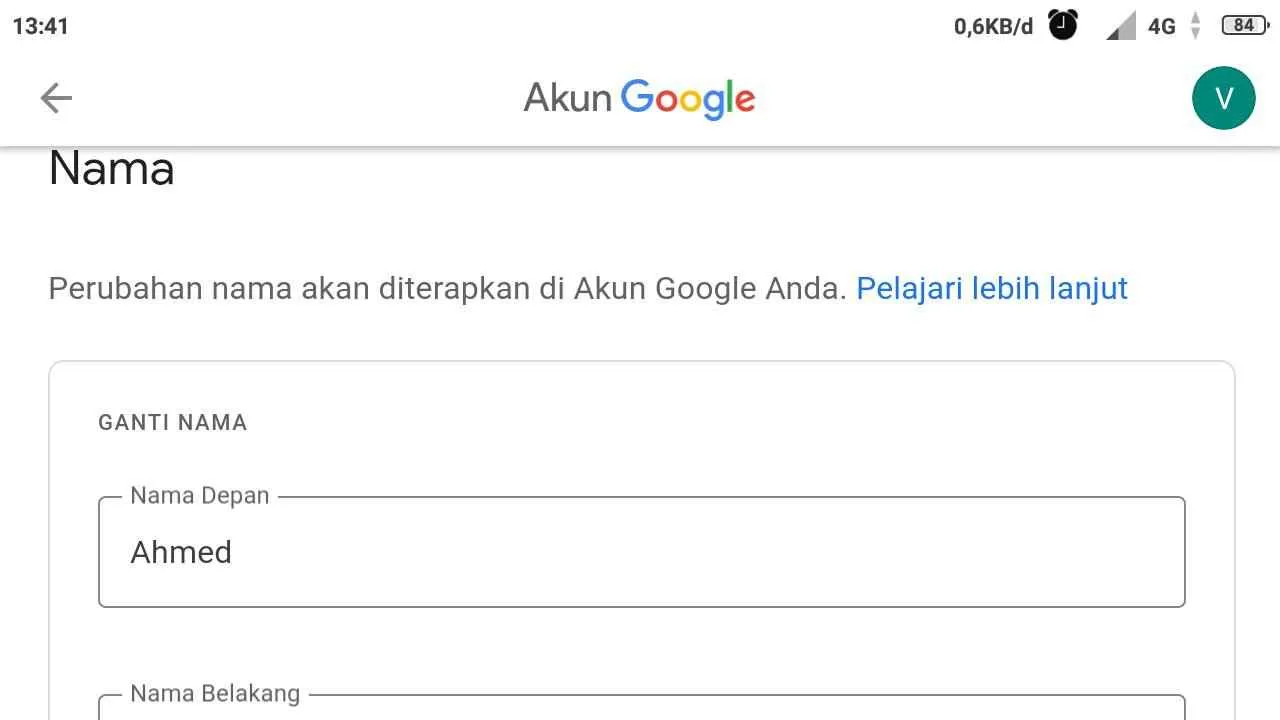
Nama di akun Google kamu, ternyata punya dua sisi, lho! Ada nama tampilan yang kamu lihat di profil, dan nama lengkap yang tersimpan di sistem Google. Bingung bedanya? Tenang, kita akan bahas tuntas cara mengubah keduanya di aplikasi Gmail Android. Siap-siap upgrade profil Google kamu!
Perbedaan Nama Tampilan dan Nama Lengkap di Akun Google
Nama tampilan adalah nama yang terlihat oleh orang lain saat kamu berinteraksi di layanan Google seperti Gmail, Google+, YouTube, dan lainnya. Sementara nama lengkap adalah data pribadi yang tersimpan di akun Google kamu, digunakan untuk verifikasi identitas dan proses administrasi. Bayangkan nama tampilan sebagai nama panggung, sedangkan nama lengkap adalah nama asli di KTP. Mengubah nama tampilan tidak akan mengubah nama lengkap, dan sebaliknya.
Mengubah Nama Tampilan di Akun Google via Gmail Android
Ganti nama tampilan di akun Google kamu gampang banget, kok! Ikuti langkah-langkah berikut ini:
- Buka aplikasi Gmail di Android kamu.
- Tap foto profil kamu di pojok kanan atas.
- Tap “Kelola akun Google kamu”.
- Pilih akun Google yang ingin diubah namanya.
- Tap “Informasi pribadi”.
- Tap “Nama”.
- Ubah nama tampilan sesuai keinginan kamu. Pastikan nama yang kamu gunakan tidak melanggar kebijakan Google.
- Tap “Simpan”.
Selesai! Nama tampilan kamu sekarang sudah berubah. Mudah, kan?
Mengubah Nama Lengkap di Akun Google via Gmail Android
Proses mengubah nama lengkap hampir sama dengan mengubah nama tampilan. Bedanya, kamu perlu lebih teliti karena perubahan ini akan mempengaruhi data pribadi yang tersimpan di akun Google.
- Buka aplikasi Gmail di Android kamu.
- Tap foto profil kamu di pojok kanan atas.
- Tap “Kelola akun Google kamu”.
- Pilih akun Google yang ingin diubah namanya.
- Tap “Informasi pribadi”.
- Tap “Nama”.
- Ubah nama lengkap sesuai dengan dokumen identitas kamu.
- Tap “Simpan”.
Perubahan nama lengkap mungkin membutuhkan waktu beberapa saat untuk diterapkan di seluruh layanan Google.
Perbandingan Prosedur Perubahan Nama Tampilan dan Nama Lengkap
| Aspek | Nama Tampilan | Nama Lengkap |
|---|---|---|
| Proses | Sederhana, langsung tersimpan | Sederhana, mungkin butuh waktu untuk diterapkan di semua layanan |
| Dampak | Hanya mengubah nama yang terlihat di profil | Mengubah data pribadi yang tersimpan di akun Google |
| Kebijakan | Tidak boleh melanggar kebijakan Google | Harus sesuai dengan dokumen identitas |
Perubahan nama di akun Google dapat berdampak pada layanan Google lainnya. Pastikan kamu memahami konsekuensi sebelum mengubah nama, terutama nama lengkap. Perubahan ini mungkin memengaruhi akses ke layanan tertentu atau memerlukan verifikasi ulang identitas.
Verifikasi Perubahan Nama
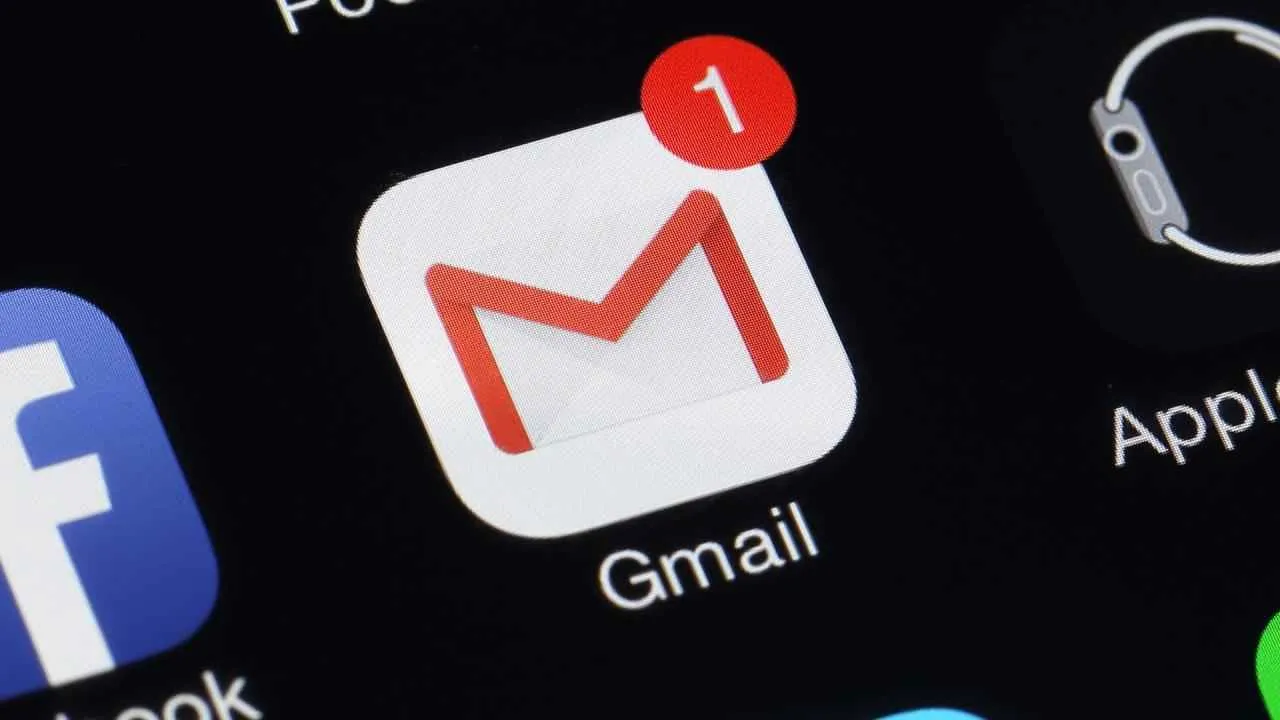
Setelah berhasil mengubah nama di akun Gmail, proses verifikasi akan memastikan perubahan tersebut diterapkan secara menyeluruh di seluruh layanan Google. Proses ini penting agar semua layanan Google, mulai dari Gmail, YouTube, hingga Google Drive, mengakui nama baru kamu. Jangan khawatir, prosesnya cukup mudah kok! Berikut penjelasan detailnya.
Proses Verifikasi Perubahan Nama di Akun Google
Setelah kamu menyimpan perubahan nama, Google akan mengirimkan email verifikasi ke alamat email utamamu. Email ini berisi konfirmasi perubahan nama dan biasanya berisi tautan untuk mengakses akun Google. Jika kamu tidak menemukan email verifikasi dalam beberapa menit, cek juga folder Spam atau Junk Mail. Proses verifikasi ini memastikan bahwa perubahan nama dilakukan oleh pemilik akun yang sah, bukan orang lain.
Perubahan Nama di Berbagai Layanan Google
Setelah verifikasi berhasil, nama baru kamu akan otomatis diperbarui di berbagai layanan Google yang terhubung dengan akun tersebut. Ini termasuk Gmail, YouTube, Google Drive, Google Photos, dan lain sebagainya. Kamu akan melihat nama baru kamu muncul di profil akun, email yang kamu kirim, dan komentar yang kamu buat di berbagai platform Google.
Contoh Tampilan Email Verifikasi Perubahan Nama
Email verifikasi biasanya memiliki subjek yang jelas, misalnya “Konfirmasi Perubahan Nama Akun Google”. Isi email akan berisi detail perubahan nama, tanggal perubahan, dan mungkin tautan untuk mengakses profil Google kamu. Berikut gambarannya: Subjek: Konfirmasi Perubahan Nama Akun Google. Isi: “Halo [Nama Lama], Perubahan nama akun Google Anda telah berhasil diverifikasi. Nama baru Anda sekarang adalah [Nama Baru]. Klik di sini untuk melihat profil Anda yang diperbarui: [link ke profil Google]. Terima kasih, Tim Google.”
Mengatasi Masalah Jika Perubahan Nama Tidak Terverifikasi
Jika kamu mengalami masalah dalam proses verifikasi, ada beberapa langkah yang bisa kamu coba. Pertama, cek kembali folder Spam atau Junk Mail. Kedua, pastikan koneksi internet kamu stabil. Ketiga, coba keluar dan masuk kembali ke akun Google kamu. Jika masalah masih berlanjut, kamu bisa menghubungi dukungan Google untuk mendapatkan bantuan lebih lanjut. Jangan ragu untuk menjelaskan masalah yang kamu alami secara detail.
Alur Diagram Verifikasi Perubahan Nama di Akun Google
Berikut alur diagram sederhana yang menggambarkan proses verifikasi perubahan nama di akun Google:
| Langkah | Deskripsi |
|---|---|
| 1. Ubah Nama | Ubah nama di pengaturan akun Google. |
| 2. Verifikasi Email | Google mengirimkan email verifikasi ke alamat email utama. |
| 3. Konfirmasi Perubahan | Buka email verifikasi dan konfirmasikan perubahan nama. |
| 4. Perubahan Terapkan | Nama baru diterapkan di seluruh layanan Google. |
| 5. Masalah? | Hubungi dukungan Google jika terjadi masalah. |
Mengatasi Masalah Umum
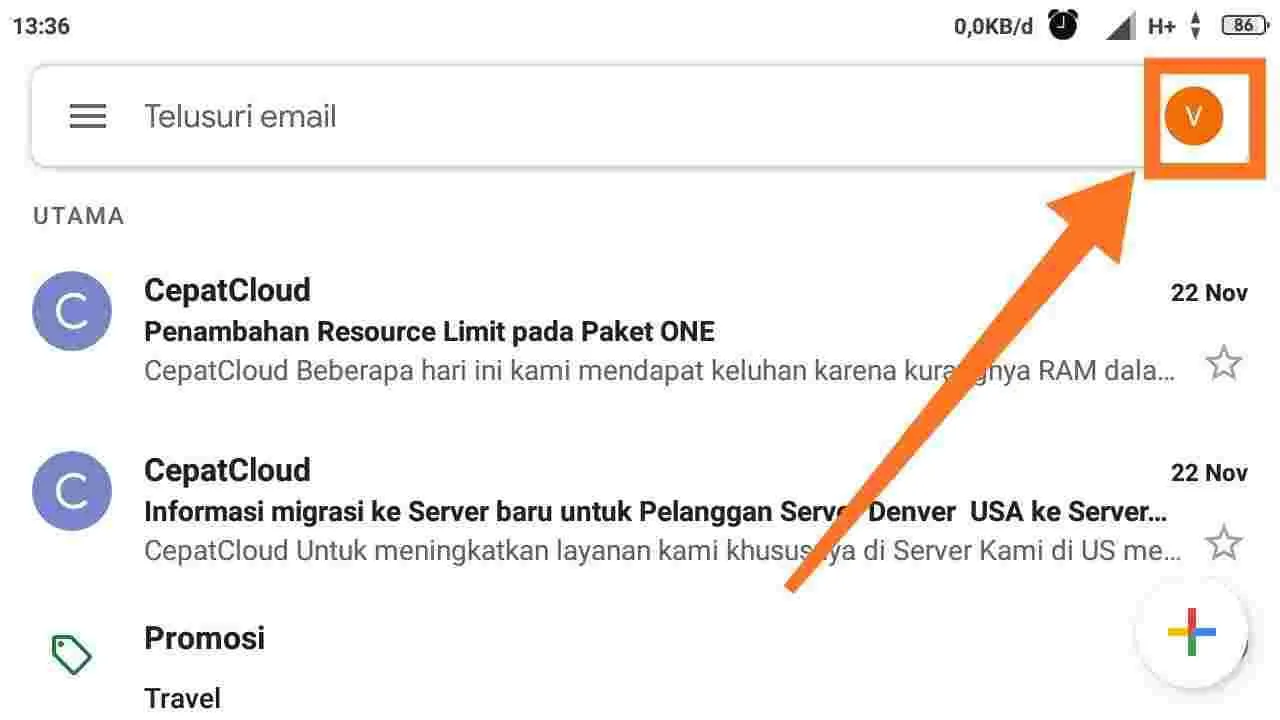
Ganti nama email Gmail di Android? Kelihatannya mudah, tapi ternyata ada beberapa hal yang bisa bikin kamu kesal. Dari koneksi internet yang tiba-tiba lemot sampai error yang bikin bingung. Tenang, IDN Times akan kasih kamu panduan lengkapnya biar proses ganti nama email Gmail kamu lancar jaya!
Berikut ini beberapa masalah umum yang sering dialami pengguna Android saat mengubah nama email Gmail, beserta solusi dan cara pencegahannya. Siap-siap, karena info ini bakal menyelamatkanmu dari drama-drama tidak perlu!
Masalah Umum Saat Mengganti Nama Email Gmail di Android
| Masalah | Penyebab | Solusi | Pencegahan |
|---|---|---|---|
| Proses Perubahan Nama Gagal | Koneksi internet tidak stabil, cache dan data aplikasi Gmail bermasalah, atau bug pada aplikasi Gmail. | Pastikan koneksi internet stabil. Coba bersihkan cache dan data aplikasi Gmail. Jika masalah berlanjut, coba perbarui aplikasi Gmail atau instal ulang. | Selalu periksa koneksi internet sebelum memulai proses. Bersihkan cache dan data aplikasi Gmail secara berkala. Perbarui aplikasi Gmail secara rutin. |
| Nama Email Tidak Tersimpan | Kesalahan saat memasukkan nama, masalah sinkronisasi akun Google, atau masalah pada server Google. | Periksa kembali ejaan nama. Pastikan akun Google tersinkronisasi dengan benar. Coba lagi beberapa saat kemudian, mungkin ada masalah sementara pada server Google. | Periksa kembali nama sebelum menyimpan perubahan. Pastikan sinkronisasi akun Google aktif. |
| Muncul Pesan Error | Masalah pada aplikasi Gmail, masalah pada server Google, atau izin aplikasi yang tidak lengkap. | Coba tutup dan buka kembali aplikasi Gmail. Periksa koneksi internet. Jika masalah berlanjut, coba restart perangkat Android. Pastikan aplikasi Gmail memiliki izin yang cukup. | Pastikan aplikasi Gmail selalu diperbarui. Berikan izin yang diperlukan kepada aplikasi Gmail. |
Troubleshooting Masalah Koneksi Internet
Koneksi internet yang buruk adalah musuh utama saat mengubah nama email Gmail. Berikut langkah-langkah untuk mengatasi masalah ini:
- Periksa koneksi internet. Pastikan Wi-Fi atau data seluler terhubung dengan baik. Coba buka situs web lain untuk memastikan koneksi internet berfungsi.
- Restart perangkat Android. Kadang, restart sederhana bisa mengatasi masalah koneksi internet yang sementara.
- Aktifkan mode pesawat lalu matikan kembali. Cara ini bisa membantu merefresh koneksi internet.
- Hubungi penyedia layanan internet jika masalah berlanjut. Mungkin ada masalah pada jaringan internet di area kamu.
Tips Mengindari Masalah Saat Mengganti Nama Email Gmail
Berikut beberapa tips untuk memastikan proses perubahan nama email Gmail di Android berjalan lancar:
- Pastikan koneksi internet stabil sebelum memulai proses.
- Periksa kembali ejaan nama sebelum menyimpan perubahan.
- Bersihkan cache dan data aplikasi Gmail secara berkala.
- Perbarui aplikasi Gmail ke versi terbaru.
- Restart perangkat Android jika terjadi error.
Penutupan
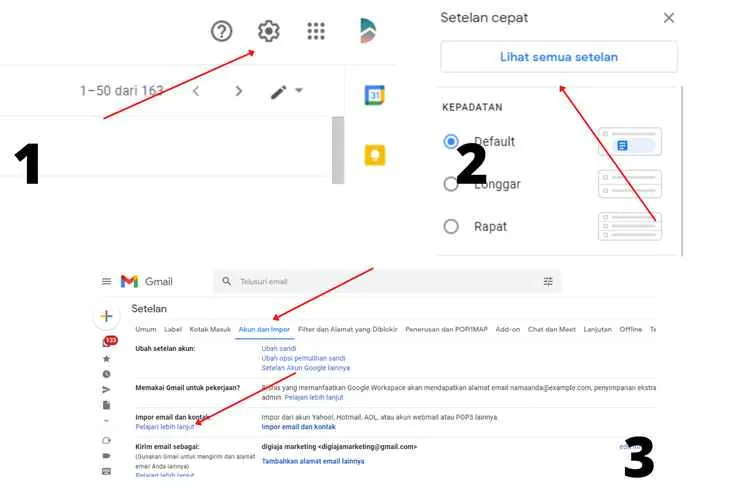
Mengubah nama di akun Gmail ternyata segampang membalik telapak tangan, ya? Dengan mengikuti langkah-langkah di atas, kamu bisa dengan mudah memperbarui nama di akun Gmail-mu dan menyesuaikannya dengan keinginan. Jangan lupa untuk selalu berhati-hati dan perhatikan setiap detail agar proses perubahan nama berjalan lancar. Selamat mencoba dan tampilkan jati dirimu yang baru di dunia digital!


What's Your Reaction?
-
0
 Like
Like -
0
 Dislike
Dislike -
0
 Funny
Funny -
0
 Angry
Angry -
0
 Sad
Sad -
0
 Wow
Wow








